Sådan opretter og administrerer du Instagram-samlinger
Instagram har altid handlet om at dele billeder(sharing images) med andre brugere. Men hvad hvis du vil gemme en andens billede eller video for at se det senere? Dette plejede kun at være muligt, hvis du downloadede billeder fra Instagram(downloaded photos from Instagram) . Nu kan du bruge en funktion kaldet Instagram-samlinger(Instagram Collections) .
Gem(Save) indlæg, billeder og videoer fra andre konti, organiser dem i samlinger, og se, del eller download dem senere(download them later) . Sådan opretter og administrerer du dine Instagram - samlinger.

Hvorfor bruge Instagram-samlinger?(Why Use Instagram Collections?)
Instagram Collections er en funktion, der fungerer på samme måde som Pinterest gør(works the same way Pinterest does) . Det giver dig mulighed for at gemme indlæg, som du finder interessante til senere brug. Dette kan være nyttigt, når du støder på et produkt eller en tjeneste, som du gerne vil købe eller bruge, men ikke har tid til at gøre det lige i dette sekund. Du kan "fastgøre den" og gemme den til senere.
Som en anden mulighed kan du bruge Instagram-samlinger(Instagram Collections) til inspiration. Find ideer til varer, du kan købe, fremtidige rejsedestinationer, eller planlæg en marketingkampagne for dine egne varer og tjenester.
Endelig giver Instagram Collections dig mulighed for at gemme opslag fra konti, som du ikke ønsker at følge. Uanset om det er en bekendt, du ikke ønsker at holde kontakten med, eller en virksomhedskonto, hvis opslag du ikke vil have i dit feed. Nu kan du holde øje med dem uden at fortælle dem.
Sådan opretter du Instagram-samlinger (How To Create Instagram Collections )
Før du begynder at organisere opslag, du gemmer på Instagram , skal du oprette din første Instagram- samling.

- Åbn din Instagram- profil, og klik på menuknappen med tre lodrette linjer .(three vertical lines)
- Vælg Gemt(Saved) .

- Klik på plustegnet(Plus) . Hvis du allerede har gemte indlæg, kan du tilføje dem til din nye samling med det samme. Klik på Næste(Next) , når du er færdig .
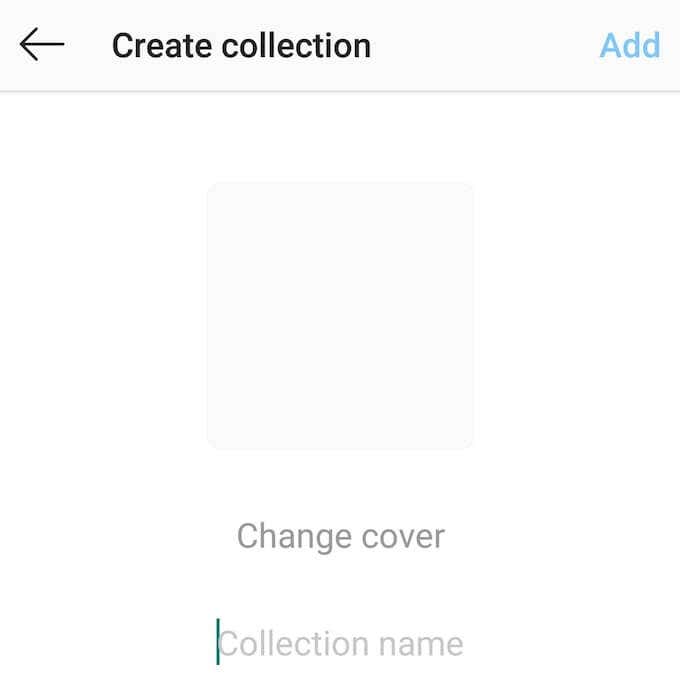
- Indtast(Enter) navnet på din første samling, og klik på Tilføj(Add) (Android) eller Udført(Done) (iOS). Her kan du også vælge et coverbillede til din samling. Klik på (Click) Skift omslag(Change Cover ) , og vælg et billede fra et af de indlæg, du allerede har føjet til samlingen.
Opret nye samlinger, mens du surfer på Instagram(Create New Collections While Browsing Instagram)
Du kan også oprette Instagram- samlinger, mens du browser, når du gemmer opslag, som du kan lide. Sådan gør du det:

- Find et indlæg, du kan lide, og tryk og hold på Bogmærke-(Bookmark) knappen i nederste højre hjørne af indlægget. Det åbner menuen Gem til(Save to) .

- I menuen Gem til(Save to) skal du trykke på plustegnet(Plus) .

- Indtast navnet på din nye samling, og klik på Udført(Done) .
Sådan administrerer du dine samlinger(How To Manage Your Collections)
Instagram- samlinger live i dine gemte indlæg. Du kan til enhver tid se, redigere dem, tilføje og fjerne indlæg fra dem.
Tilføj indlæg til dine samlinger(Add Posts To Your Collections)

Det er nemt at tilføje opslag til dine Instagram- samlinger. Alt du skal gøre er at trykke og holde på bogmærkeknappen(Bookmark) , når du finder det indlæg, du gerne vil tilføje. Vælg derefter den samling, du vil føje dette indlæg til. Instagram giver dig mulighed for at tilføje det samme opslag til flere samlinger.
Alternativt kan du gå direkte til en af dine Instagram - samlinger, trykke på de tre lodrette prikker(three vertical dots) i øverste højre hjørne og vælge Tilføj til samling(Add to Collection) for at tilføje indlæg fra Gemt(Saved) .
Fjern indlæg fra dine samlinger(Remove Posts From Your Collections)
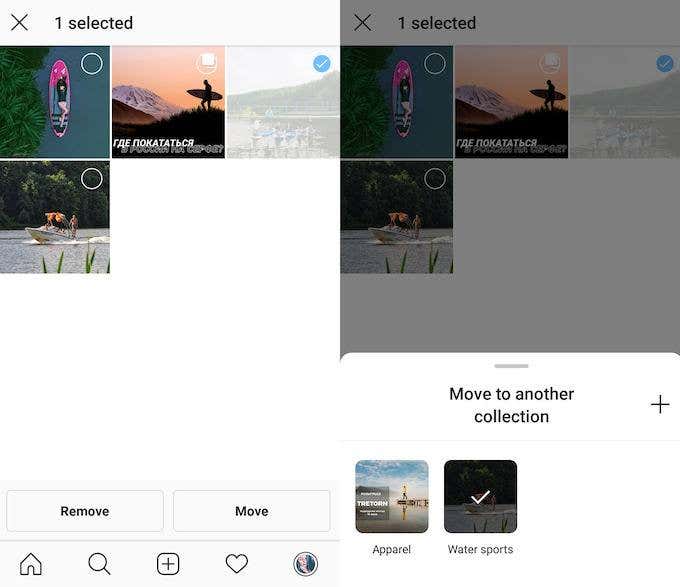
For at fjerne et indlæg fra en samling skal du gå til din profil og åbne Gemte(Saved) indlæg. Gå derefter til en af dine samlinger og find det indlæg, du vil fjerne. Tryk én gang på bogmærkeknappen(Bookmark) for at fjerne den. Fra pop op-menuen kan du vælge enten at fjerne indlægget fra denne enkelte samling eller helt at slette det fra dine gemte indlæg.
Hvis du vil fjerne flere indlæg fra samlingen, skal du trykke på de tre lodrette prikker(three vertical dots) i øverste højre hjørne og klikke på Vælg(Select) . Klik på de indlæg, du vil fjerne, og vælg derefter enten at fjerne(Remove) dem fra samlingen eller at flytte(Move) dem til en anden.
Rediger dine samlinger(Edit Your Collections)
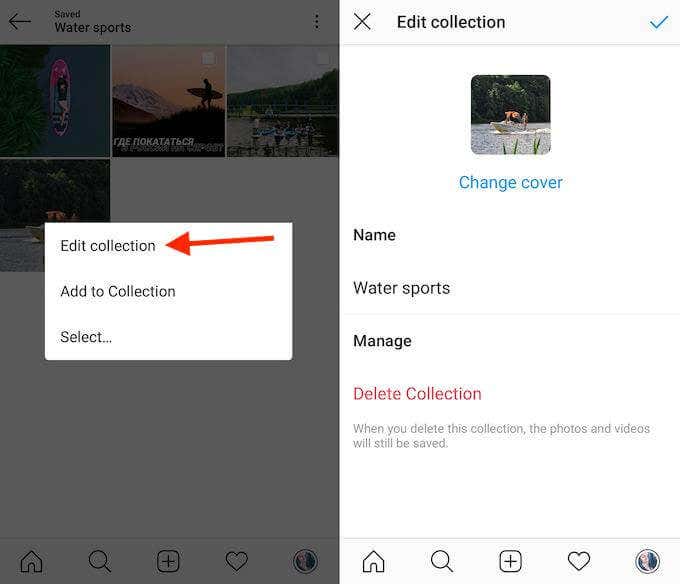
Åbn den samling, du vil redigere, og tryk på de tre lodrette prikker(three vertical dots) . Vælg Rediger samling,(Edit collection) og den åbner menuen, som du kan bruge til at ændre navnet eller omslaget på din samling, samt slette samlingen helt fra din Instagram- konto.
Bliv kreativ med Instagram-samlinger(Get Creative With Instagram Collections)
Når du først begynder at bruge denne funktion, kan din første tanke være at bruge Instagram-samlinger(Instagram Collections) til at oprette temagrupper af opslag eller billeder til senere brug. Som at lave en foodie-kollektion for at samle alle de opskrifter, du vil prøve derhjemme, eller at sammensætte en træningssamling for at beholde alle træningsindlæggene til motivation.
Du kan få meget mere ud af denne funktion, hvis du prøver at være kreativ med dine samlinger.
- Planlæg dine fremtidige rejser med Instagram-samlinger(Plan Your Future Travels With Instagram Collections)

Mange brugere poster anmeldelser af de rejsemål, de besøger. Hvis du følger rejseblogs på Instagram , ved du sikkert, at de ofte deler kampagnetilbud og rejsetilbud(travel deals) med deres følgere. En samling med de steder, du gerne vil besøge, sparer dig ikke kun tid til at planlægge dine rejser, men kan potentielt spare dig penge.
- Gør dine samlinger til Mood Boards(Turn Your Collections Into Mood Boards)
Hvis du er en visuel person eller en, der har brug for at forestille dig hele handlingsplanen, før du starter et projekt, ved du, hvor gavnlige moodboards kan være. Hvis du har en idé eller tanker om et emne og har brug for at visualisere det, så lav en speciel Instagram- samling til det. Det vil hjælpe dig med at komme videre og videreudvikle din idé.
- Brug samlinger til at spore din konkurrence(Use Collections For Tracking Your Competition)
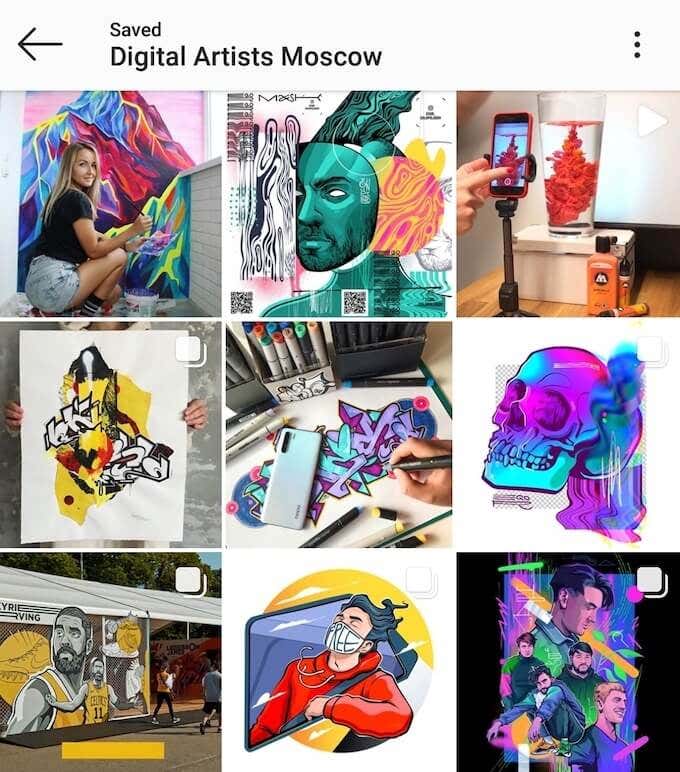
Hvis du har en virksomhedskonto på Instagram(business account on Instagram) , kan denne funktion hjælpe dig med at spore dine konkurrenter. Du kan se og gemme indlæg fra dine konkurrenter uden at skulle følge dem. Og da dine samlinger er private, ved de ikke, at du ser.
Få mest muligt ud af Instagram(Get The Most Out Of Instagram)
Det er blot nogle få eksempler på, hvordan Instagram-samlinger(Instagram Collections) giver dig flere muligheder i appen. Hvis du ønsker at forbedre din Instagram-brugeroplevelse yderligere, bliver du nødt til at dykke dybere ned i appen og i nogle tilfælde bruge tredjepartsapps(use the third-party apps) .
Hvad ville du bruge dine Instagram- samlinger(Collections) til? Del(Share) dine tanker og ideer med os i kommentarerne nedenfor.
Related posts
Sådan laver og administrerer du musikafspilningslister til VLC Media Player
7 onlineværktøjer til at skabe lektioner for studerende derhjemme
Tre fotoredigeringsapps, du skal bruge for at gøre ethvert Instagram-billede værdigt
10 af de bedste apps til at scanne og administrere kvitteringer
Hvordan bruger du Instagram? Kom godt i gang Guide
Zapier vs IFTTT: Hvilken er bedre til cloudautomation?
De 6 bedste online parafraseringsværktøjer til at omskrive tekst
Bedste e-bogslæsersoftware til mobil, bærbar eller pc
SurveyMonkey vs. Google Forms: Hvilken er bedre?
ToDoist Desktop App til Windows: En komplet anmeldelse
Hvad er BetterDiscord, og hvordan installeres det?
De 5 bedste Cash Advance Apps til iPhone og Android
Sådan bruger du MyFitnessPal til faktisk at tabe dig
En Microsoft To Do Review: Hvorfor du skal skifte lige nu
3 bedste vandre-apps til at finde stier, tømmervandringer og ikke fare vild
De 6 bedste PDF-editorer til Windows 10 i 2021
Hvad er Twitch Turbo, og er det det værd?
6 grunde til, at AllTrails Pro er det værd for ivrige vandrere
7 bedste apps til at hjælpe dig med at studere bedre
De 13 bedste gratis alternativer til Microsoft Visio
